
Brian Curtis
0
2250
9
Moderni preglednici koji uključuju Chrome, Firefox i Internet Explorer sad uključuju “Geolocation” usluge temeljene na pregledniku. Pokušava vas locirati na temelju vašeg IP-a, wi-fi-ja ili mrežne lokacije. Koristi se iz više razloga, uključujući dodavanje lokacije tvitovima ili ažuriranjima Facebooka ili za pronalaženje na karti. Možda želite da sakrijete ili lažirate IP lokacije zbog privatnosti, a to nije pretjerano teško.
Što je Geolokacija?
Geolokacija je tehnologija koja locira vaš položaj na planeti i povezuje ga u vaš web preglednik (ili drugu aplikaciju). Nekoliko usluga radi na pružanju lokacijskih usluga u vašem web pregledniku. Jedna je Googleova usluga koja pregledava vaše IP adrese i podatke o mreži i uspoređuje ih s poznatim mjestima, Microsoft vodi drugu sličnu uslugu. Apple koristi internu uslugu CoreLocation da bi vas pronašao kroz različite usluge. Geolokacija ima puno korisnih aplikacija, ali ima i ozbiljne implikacije na privatnost.
Isključivanje geolokacije
Isključivanje značajki lokacije u bilo kojem pregledniku je prilično jednostavno. Kad vam se prvi put pruži prilika da dopustite ili odbijete lokaciju u Firefoxu, možete je onemogućiti izravno iz tog izbornika. Ako ste to već dozvolili, idite na postavke konfiguracije tako da upišete about: config u prozoru preglednika. Pronađite postavku geo.enabled i dvokliknite ga da biste ga postavili “lažan.”
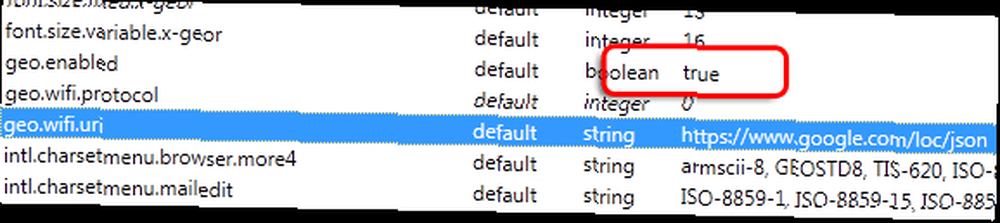
U pregledniku Google Chrome postavke su u  -> Opcije -> Pod kapom -> Postavke sadržaja -> Lokacija:
-> Opcije -> Pod kapom -> Postavke sadržaja -> Lokacija:
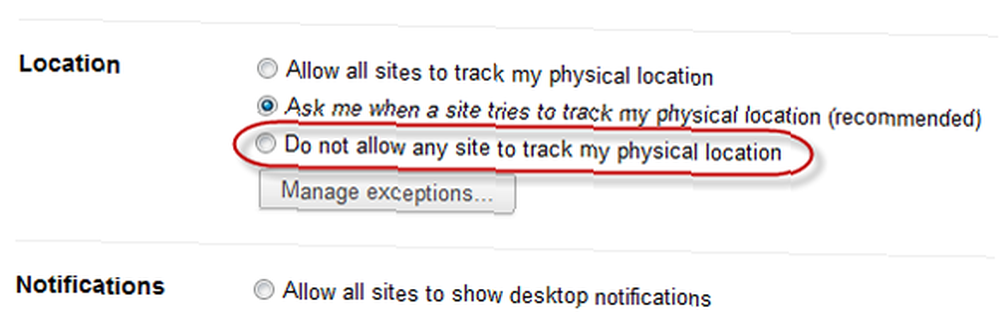
Postavite opciju “Ne dopusti nijednoj web lokaciji da prati moju fizičku lokaciju” da biste onemogućili geolokaciju u Chromeu.
U programu Internet Explorer 9 možete onemogućiti i lokacijske usluge. Uđi Internetske mogućnosti -> Privatnost. Odaberi “Nikada ne dopustite web lokacijama da prate vašu fizičku lokaciju.”

Lažiranje vaše lokacije
Najlakši preglednik za lažiranje vaše lokacije je Firefox. U stvari, postoji proširenje preglednika koje radi upravo ono što se naziva Geolocater (sic).
Preuzmite i instalirajte Geolocater i ponovno pokrenite preglednik. Da biste ga konfigurirali, morate ući u “alat” izbornika, pa desnom tipkom miša kliknite na vrhu preglednika i omogućite izborniku datoteke da pristupi konfiguraciji.
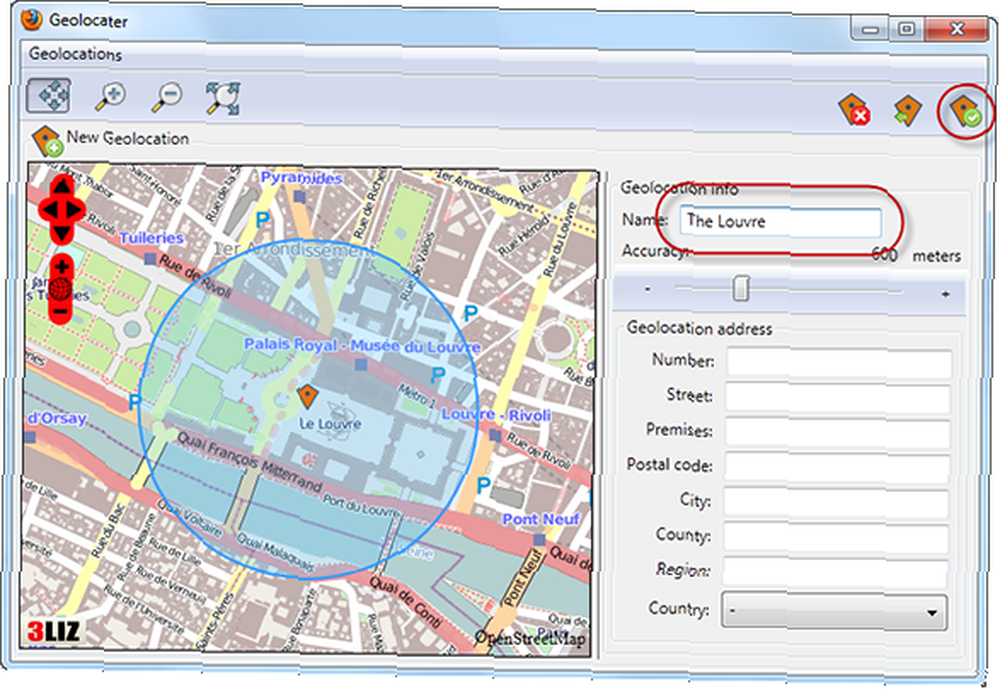
Kad ga pokrenete, morate dodati novu lokaciju i unijeti ime da biste ga spremili. Pretražite ili pregledajte lokaciju koju želite postaviti, unesite ime u okvir s desne strane, a zatim kliknite gumb koji izgleda kao zmaj s kvačicom da biste ga spremili.
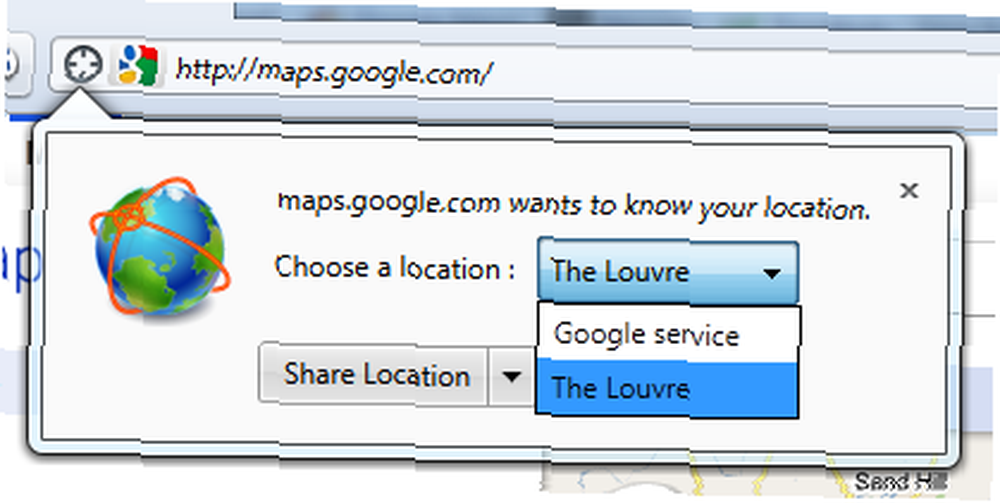
Sljedeći put kad posjetite web mjesto s omogućenom geolokacijom moći ćete promijeniti lokaciju koju želite poslati njima, a zatim “Udio” lažirati svoju lokaciju.
Postoji još jedna alternativa koja radi i u Firefoxu i u Chromeu, ali morat ćete napraviti nekoliko uređivanja datoteka da biste to učinili.
Način na koji ove usluge geolokacije funkcioniraju jest zatraženje datoteke od Googlea koja tada odgovara s vašom lokacijom u JSON formatu. Da biste to lažirali u Firefoxu, možete stvoriti datoteku na računalu s ovim tekstom:
"location": "geografska širina": 48.861426,2.338929, "longitude": 2.338929, "točnost": 20.0
Ovu lokaciju možete pronaći tako da je locirate na Google Maps ili bilo kojem drugom programu karata koji podržava Latitude i Longitude. Google mape generiraju vezu koja izgleda ovako:
http://maps.google.com/?ie=UTF8&ll=48.861426,2.338929&spn=0.011237,0.027874&z=16
U ovom slučaju prvi broj je geografska širina, a drugi zemljopisna širina.
Možete to smjestiti u običnu tekstualnu datoteku na svom računalu, a zatim ažurirati Firefox postavke u about: config pod nazivom geo.wifi.uri do lokacije na vašem računalu. U sustavu Windows izgledat će ovako:
file: /// C: /Users/Username/Documents/location.txt
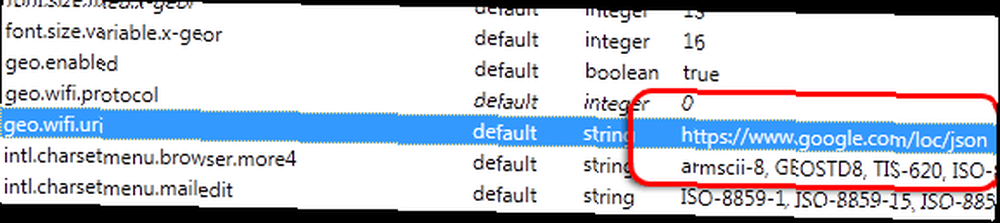
Provjerite da li u direktoriju postoje razmaci koji će ih zamijeniti s% 20 za pravilno kodiranje. Ponovo pokrenite Firefox i vaša će lokacija prikazati ažurirane podatke.
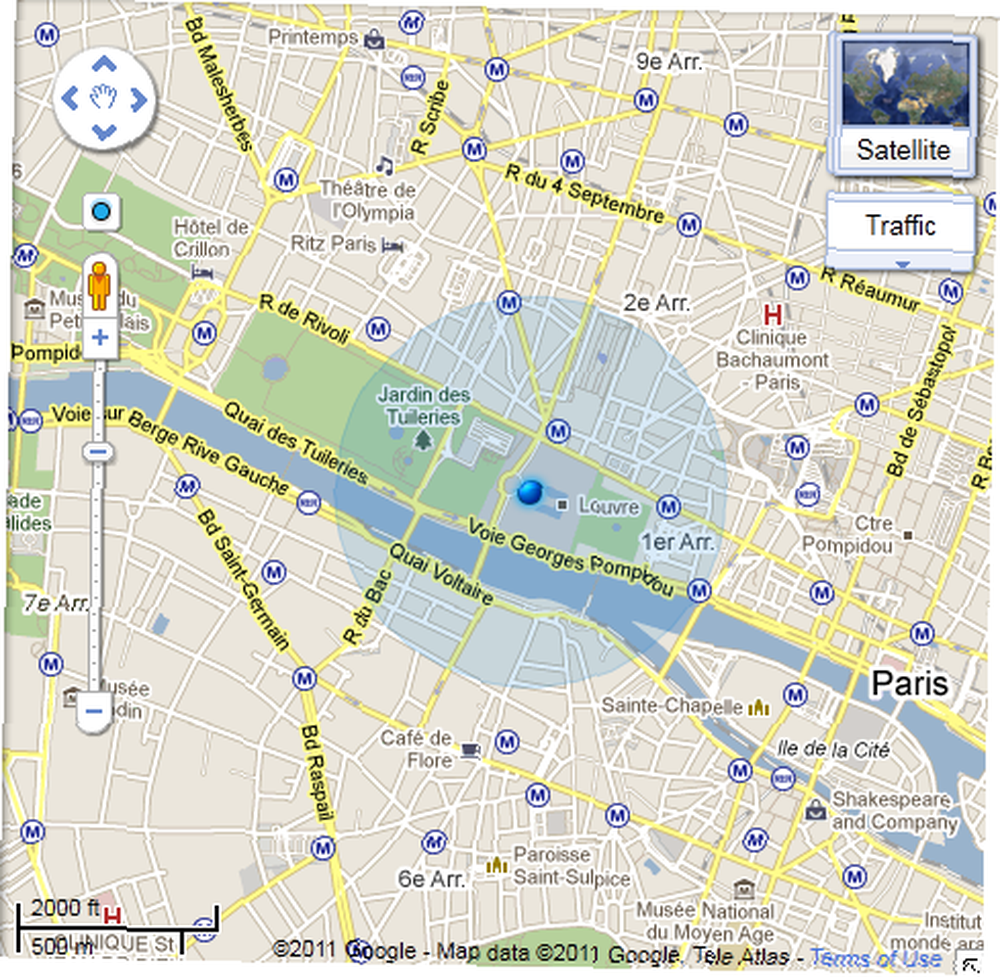
Lokacija je onemogućena - ali i dalje je možete pratiti
Iako su usluge lokacije onemogućene ili krivotvorene, puno informacija o mjestu na kojem se nalazite šalje se samo putem Interneta. Vaša IP adresa može suziti vašu lokaciju do vaše zemlje, a možda čak i grada u kojem se nalazite. Samo budite svjesni da, osim ako ne koristite VPN, vašu lokaciju još uvijek možete pratiti na temelju tih podataka.
Možete koristiti proxy da biste sakrili svoju lokaciju. Kada vaš Firefox proxy poslužitelj odbije povezivanje Kako popraviti Firefox proxy server kada odbija veze Kako popraviti Firefox proxy server kada odbija veze Firefox može prestati s radom kada proxy poslužitelj odbije veze. Pogledajmo zašto se pogreška pojavljuje i kako to možete ispraviti. , evo kako to riješiti:
Kreditna slika: tranchis











